4 Wege, um WhatsApp Chats von Android auf das iPhone zu übertragen 2025
Oct 15, 2025 • Filed to: Soziale Apps verwalten • Proven solutions
Es ist sehr häufig, dass Leute ihr Smartphone wechseln und dabei auf ein besseres umsteigen. Viele werden vom iPhone wegen seiner bemerkenswerten Funktionen und seines außergewöhnlichen Kundensupports angezogen. Ein besonderes Problem ergibt sich jedoch, wenn Nutzer WhatsApp von einem Android-Handy auf das iPhone übertragen wollen. WhatsApp für Android ist die von Smartphone-Benutzern am häufigsten verwendete App und daher sind die über Whatsapp ausgetauschten Daten wie Nachrichten, Fotos, Videos und andere Dateien, für ihre Nutzer von großer Bedeutung.
Dieser Artikel möchte Sie bei der Übertragung von Whatsapp von Android auf das neue iPhone beraten und Ihnen Lösung für etwaige Probleme aufzeigen. Lesen Sie weiter und erfahren Sie mehr über 4 einfache und benutzerfreundliche Möglichkeiten, um WhatsApp-Nachrichten von Android auf das iPhone zu übertragen.
- Teil 1. Der beste Weg um WhatsApp von Android auf das iPhone zu übertragen
- Teil 2. Übertragen von WhatsApp-Nachrichten vom Android auf das iPhone per E-Mail-Chat
- Teil 3. So übertragen Sie WhatsApp-Chats per Backup von Android auf das iPhone
- Teil 4. Wie man WhatsApp-Nachrichten mit Drittanbieter-Software von Android auf das iPhone überträgt
Teil 1. Der beste Weg um WhatsApp von Android auf das iPhone zu übertragen
Wir stellen Ihnen zum ersten den besten und den einfachsten Weg vor, WhatsApp-Nachrichten von Android auf iOS-Geräte zu übertragen.
dr.fone - WhatsApp Transfer ist eine Software, um Inhalte aller Art mit nur einem Klick auf dem PC von einem Smartphone auf ein anderes zu übertragen. Diese Software ist vollständig kompatibel mit Windows 10, Mac 10.14, iOS 12 und verschiedenen Versionen von Android OS.

dr.fone ‒ WhatsApp Transfer (iOS&Android)
WhatsApp Nachrichten vom Android auf iPhone Übertragen
- Unterstützung für die Sicherung von Soziale Apps wie WhatsApp, LINE, Kik und Viber auf iOS-/Android-Geräten.
- Ermöglicht die Vorschau und Wiederherstellung von Soziale-App-Daten aus einem Backup auf ein Gerät.
- Exportieren Sie die Backup-Daten der Soziale App auf Ihren Computer.
- Kein Datenverlust auf Geräten während der Wiederherstellung.
- Unterstützt alle iPhone Modelle und die aktualle iOS-Version.
- Vollständig kompatibel mit Windows 10 und Mac 10.14.
Befolgen Sie die unten aufgeführten Schritte, um zu erfahren, wie Sie WhatsApp-Chats mit dr.fone - WhatsApp Transfer von Android auf das iPhone übertragen können:
Schritt 1. Das Herunterladen und Installieren der Software auf Ihren PC ist das erste, was Sie tun müssen. Starten Sie das Programm. Dann wird ein das unten abgebildete Fenster angezeigt. Klicken Sie dann auf "WhatsApp Transfer".

Schritt 2. Verbinden Sie dann Ihr iPhone und Android-Gerät mit dem PC. Wenn das Programm Ihr Gerät erkennt, wird das folgende Fenster angezeigt. Wählen Sie "WhatsApp-Mitteilungen übertragen" aus.
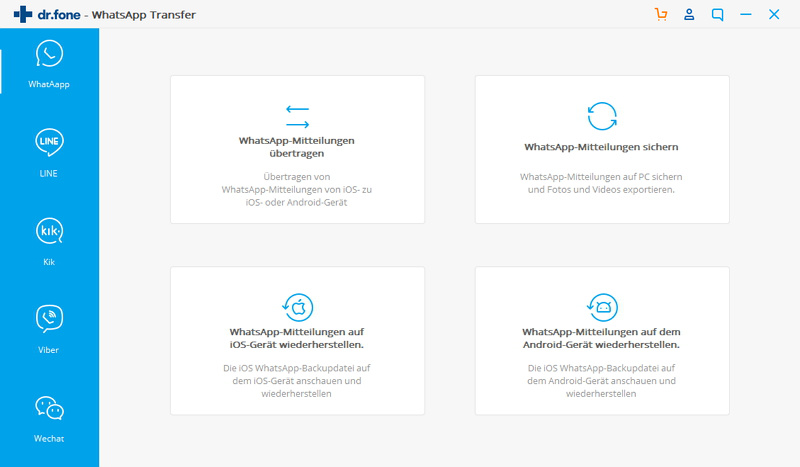
Schritt 3. Klicken Sie "Übertragen", um Mit der Übertragung zu beginnen. Da das Übertragen vorhandener WhatsApp-Mitteilungen diese vom Zielgerät löscht, müssen Sie auf „Ja“ klicken, um diese Aktion zu bestätigen, wenn Sie fortfahren möchten.
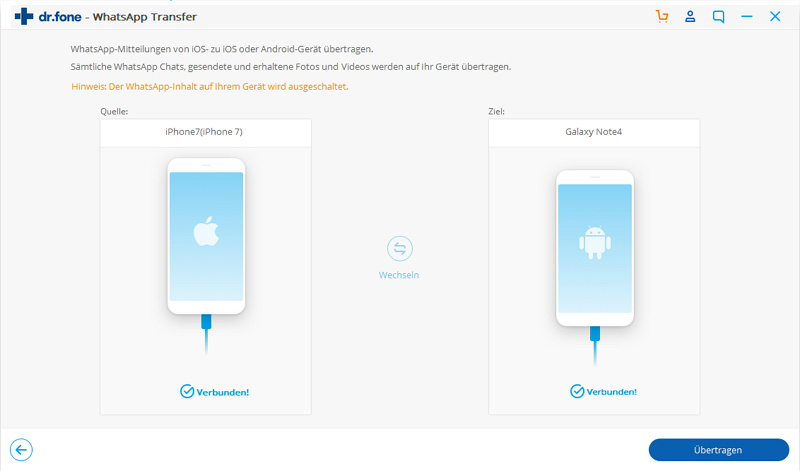
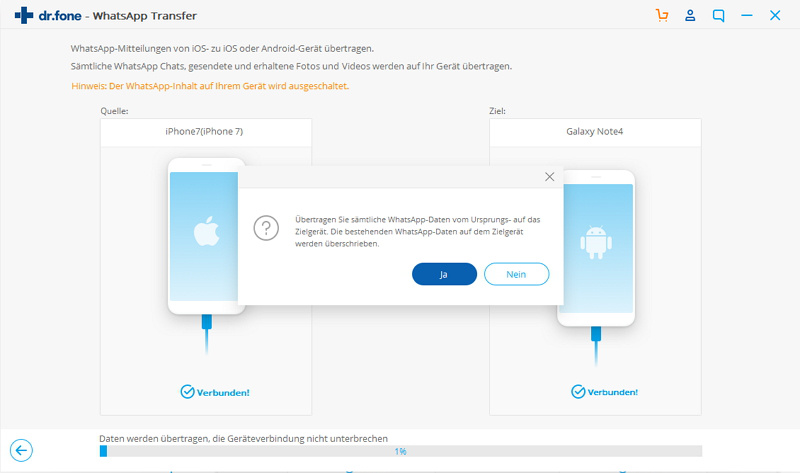
Schritt 4. Warten Sie einige Minuten, bis die Übertragung der WhatsApp-Mitteilungen abgeschlossen ist.
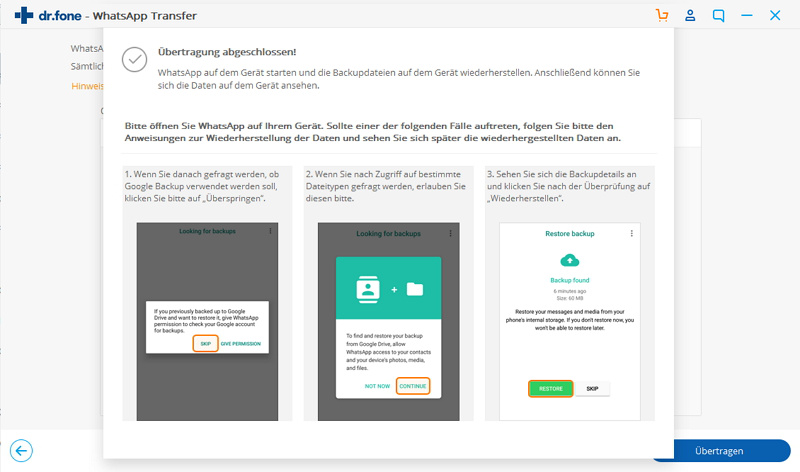
dr.fone - WhatsApp Transfer benötigt weniger als fünfzehn Minuten, um die gewünschte Aufgabe ohne Datenverlust auszuführen und ist damit eine der besten Möglichkeiten, um WhatsApp von einem Android-Handy auf das iPhone zu übertragen.
Ähnliche Beiträge:
Teil 2: Übertragen von WhatsApp-Nachrichten vom Android auf das iPhone per E-Mail-Chat
Eine der Methoden, mit denen Sie WhatsApp-Nachrichten vom Android auf das iPhone übertragen können, ist die E-Mail-Chat-Methode. Diese Methode ist mit lediglich 4 Schritten sehr einfach umsetzbar. Wenn Sie nur wenige Unterhaltungen übertragen möchten, dann ist dies die richtige Methode für Sie. Nachfolgend finden Sie die Schritte, die veranschaulichen, wie Sie WhatsApp vom Android auf das iPhone übertragen.
Schritt 1: Öffnen Sie WhatsApp auf Ihrem Android-Gerät, gehen Sie zu „Einstellungen“ und klicken Sie auf „Chat-Einstellungen“. Klicken Sie in der angezeigten Dropdown-Liste auf „E-Mail-Chat“.
Schritt 2: Wählen Sie die WhatsApp-Unterhaltung oder -Historie aus, die Sie übertragen möchten. Es erscheint ein Popup-Fenster mit der Aufschrift „Das Anhängen von Medien erzeugt eine größere E-Mail-Nachricht“. Je nach Bedarf können Sie auf „Ohne Medien“ oder auf „Medien anhängen“ klicken.
Schritt 3: Sie werden aufgefordert, Ihre E-Mail-Nummer in die Sendeoberfläche einzugeben. Klicken Sie dann auf „Senden“.
Schritt 4: Nach dem Versand können Sie sich nun auf Ihrem neuen iPhone in Ihre E-Mails einloggen. Sie werden in der Lage sein, sich Ihre WhatsApp-Nachrichten in Ihrem E-Mail-Konto anzeigen zu lassen, aber nicht dazu, die Nachrichten mit Ihrem WhatsApp-Konto zu synchronisieren.
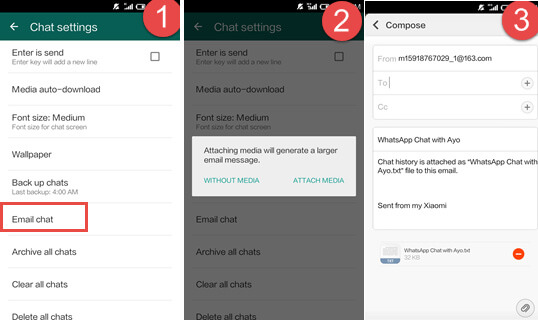
Diese Methode ist jedoch sehr mühsam, da Sie E-Mails von einem Kontakt zum anderen senden müssen. Daher eignet es sie sich nicht für den Massentransfer des WhatsApp-Verlaufs.
Teil 3. So übertragen Sie WhatsApp-Chats per Backup von Android auf das iPhone
Wenn Sie WhatsApp schon länger nutzen, dann wissen Sie, dass die App eine bemerkenswerte Funktion bietet, um alle Chats und andere Dateien, die per WhatsApp ausgetauscht werden, zu sichern. Die Datensicherung kann manuell vorgenommen werden oder so eingestellt werden, dass sie automatisch einmal alle 24 Stunden durchgeführt wird. Dies hilft auch bei der Übertragung von WhatsApp-Nachrichtenvon Android auf iOS-Geräte.
Folgen Sie den untenstehenden Anweisungen, um WhatsApp von Android auf Ihr iPhone zu übertragen:
Schritt 1. Öffnen Sie WhatsApp für Android auf Ihrem Gerät und gehen Sie zu den "Einstellungen". Wählen Sie "Chats" und dann "Chat-Backup". Tippen Sie nun auf "Sichern", um eine Sicherungskopie aller Ihrer Unterhaltungen zu erstellen.
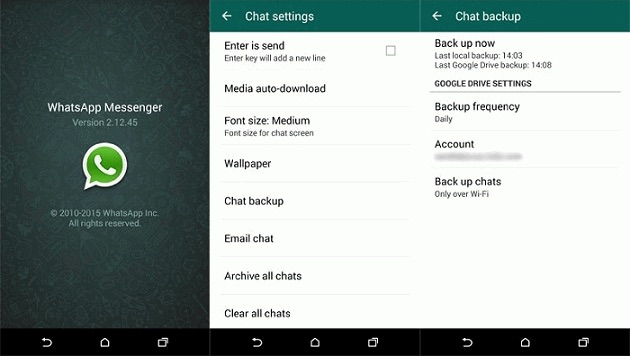
Schritt 2.Deinstallieren Sie die WhatsApp für Android, installieren sie die App auf Ihrem iPhone neu und führen Sie sie aus. Folgen Sie den Anweisungen, wie im Bild unten gezeigt, um sich mit Ihren Kontodaten einzuloggen.
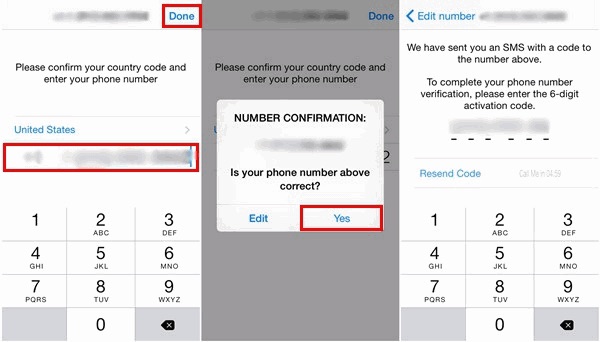
Schritt 3. Es erscheint die Meldung "Nachrichten-Backup gefunden". Wählen Sie "Wiederherstellen", um die WhatsApp-Nachrichten von Android auf das iPhone zu übertragen.
Da die Backup-Funktion in WhatsApp für Android integriert ist, kann die Sicherungskopie einfach auf Ihrem iPhone wiederhergestellt werden, sobald Sie sich mit den gleichen Anmeldedaten wie auf Android anmelden.
Verwandter Artikeln:
Teil 4. Wie man WhatsApp-Nachrichten mit Drittanbieter-Software von Android auf das iPhone überträgt
Wenn Sie immer noch nicht wissen, wie Sie WhatsApp-Chats von Android auf das iPhone übertragen können, sollten Sie die Verwendung von Drittanbieter-Tools in Erwägung ziehen. Im Folgenden stellen wir Ihnen zwei solche Programme vor, mit denen Sie WhatsApp-Nachrichten von Android auf iOS-Geräte übertragen können.
1. “Move to iOS”
Diese App wurde von Apple Inc. entwickelt und kann über den Google Play Store auf Android-Geräten installiert werden.
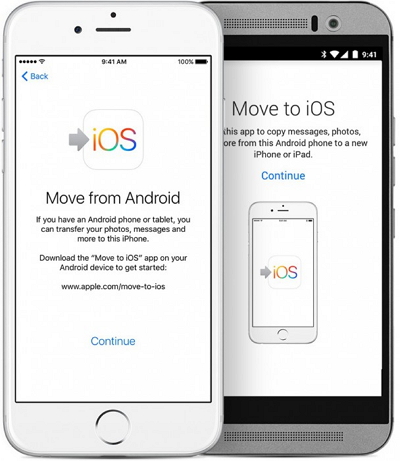
Die Schritte zur Verwendung der App sind unten aufgeführt:
1. Sie ist einfach zu bedienen und bietet eine Option zum "Migrieren von Daten von Android", wenn Sie Ihr neues iPhone X/8/7/7/6S/6 (Plus) einrichten.
2. Lassen Sie die App gleichzeitig auf Ihrem Android-Handy laufen, klicken Sie auf "Weiter" und stimmen Sie den Nutzungsbedingungen zu.
3. Auf Ihrem iPhone erscheint ein Code, den Sie auf Ihrem Android-Gerät eingeben müssen.
4. Nun müssen Sie nur noch die Apps/Daten auswählen, die Sie übertragen möchten.
2. “Backuptrans Android iPhone WhatsApp Transfer”
Diese Software ermöglicht es den Nutzern, ein Backup des WhatsApp-Inhalts zu erstellen. Die Sicherungskopie wird auf dem PC gespeichert und von dort auf Ihr neues iPhone übertragen.
Befolgen Sie die unten aufgeführten Anweisungen Schritt für Schritt, damit Sie Ihre WhatsApp-Nachrichten von Android auf das iPhone übertragen können.
1. Sie müssen BackupTrans Android iPhone WhatsApp Transfer auf Ihren Computer herunterladen und installieren.
2. Starten Sie die Software und verbinden Sie Ihr neues iPhone und Ihr altes Android Smartphone über USB-Kabel mit dem Computer.
3. Tippen Sie auf "Zustimmen" wenn Sie aufgefordert werden, die Daten auf dem Android-Gerät zu sichern.
4. Wählen Sie nun das Android-Smartphone auf dem Computer aus, um alle Ihre Chats zu sehen.
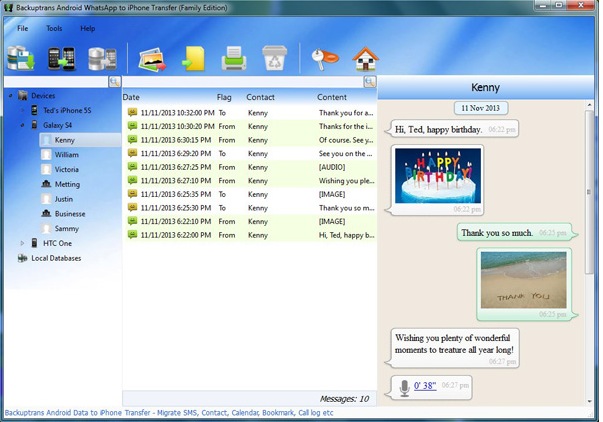
5. Klicken Sie schließlich auf Ihrem Computer auf den Namen des Android-Geräts, um weitere Optionen zu erhalten. Klicken Sie nun auf “Nachrichten von Android auf das iPhone übertragen”, um den Vorgang abzuschliessen.
Die oben aufgeführten Drittanbieter-Tools werden Ihnen dabei helfen, wenn Sie Probleme bei der Übertragung von WhatsApp von Android auf das iPhone haben. Verwenden Sie das Tool, das Ihren Bedürfnissen am besten entspricht.
Es ist sehr spannend, ein iPhone zu kaufen und und vom bisher verwendeten Android-Handy auf das iPhone zu wechseln. Es ist allerdings nicht besonders toll, wenn man keine Ahnung hat, wie man WhatsApp-Nachrichten von Android auf das iPhone übertragen kann. Das ist ein ernstes Problem, da die meisten Leute ihre WhatsApp-Daten nicht verlieren wollen, wenn sie ihr Handy wechseln. WhatsApp ist eine Instant Messaging-Software, die von fast allen Smartphone-Benutzern verwendet wird, um mit Familie, Freunden und sogar mit Geschäftspartnern zu kommunizieren. Daher wird der Export von Chats und anderen Inhalten zu einer Notwendigkeit.
Die oben genannten Möglichkeiten mit ausführlichen Erklärungen, wie Sie WhatsApp Nachrichten von Android auf das iPhone übertragen können, helfen Ihnen beim Kauf eines neuen iPhones. Wenn Sie die WhatsApp-Nachrichten vom Android auf iPhone übertragen möchten, empfehlen wir Ihnen die Software, dr.fone - WhatsApp Transfer von Wondershare, die sich seit vielen Jahren bewährt und die sicher funktioniert, so dass Sie keine Datenverluste erleiden werden.
Probieren Sie sie gleich aus!

Allrounder-Lösung für Smartphone























Julia Becker
staff Editor
Kommentare